今日は、WindowsコンピューターがWiFiネットワーク経由でラップトップとそのハードドライブを認識しない理由について説明します。一部のデバイスのルーターですべての設定を行った後、Windowsがワイヤレス信号に接続すると問題が発生するため、質問の数は急激に増加しています。コンピューター、ラップトップ、スマートフォンはWiFiを認識して接続しますが、ローカルネットワーク内の他のコンピューターのハードドライブ上の共有フォルダーにアクセスできません。
ローカルネットワークの構成はかなりデリケートな問題であり、セットアップ時に注意が必要です。これは、ルーターで不要な有効な機能があると、以前に実行されたすべての操作を完全にキャンセルできるためです。
今日の投稿を書くというアイデアは、読者からのメッセージに触発されました。ここにあります:
ことです。無線LANルーターを持っています。LANを介して接続されたコンピューターとラップトップは、お互いを認識し、wifiを介して接続されます-お互いを認識しますが、一般的にはすべてお互いを認識しません。
ネットワークのセキュリティは気にしません。独自のワーキンググループを作りたくありません。パスワードの煩わしさがありたくないので、「ホームグループ」を作成したくない 理論的にはそうであるべきであるので、私はアクセスがそうである設定でありたいです。
実際には、私が理解していない理由により、このアクセスはしばらくの間(明らかに、ルーターセッションがリセットされるか、コンピューターが再起動される前に)表示されます。このアクセスが発生する理由、LANとWLANの間に存在しない方法と理由がわかりません。
これは私が知りたいことです。すべてのデバイス上のWindows 7。
ケーブルでローカルネットワークに接続されているコンピューターがWiFi経由でラップトップを表示できないのはなぜですか?
実際、クールな質問は今日まで傍観されています。一般に、この動作は、Windows XP、Windows 7、Windows 10などの異なるオペレーティングシステムを実行しているコンピューターが同じローカルネットワーク内で動作している場合により一般的です。デフォルトでは、ワークグループの名前が異なるためです。この場合も同じ問題が発生する可能性があります。
Windows 10ワークグループ
すべてのWindowsコンピューターに同じワークグループが必要です。2台のコンピューターを直接相互に接続する方法を説明したとき、これは私が最初に話したことです。すべてのコンピュータで同じワークグループを設定する必要があります。Windows 10でこれを行うには、任意のフォルダーに移動し、左側の列にある「このコンピューター」という表記を右クリックして、「プロパティ」を選択します。
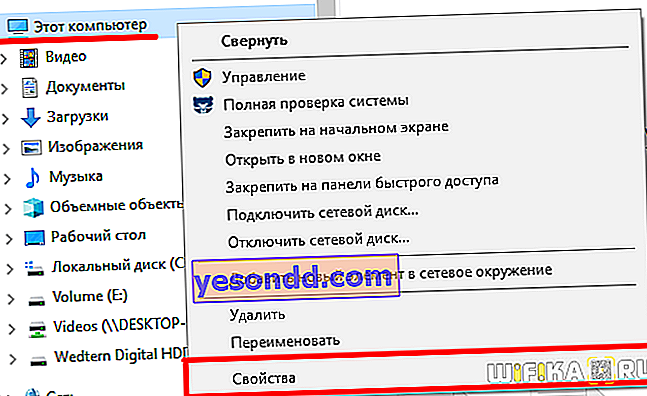
ここに「パラメータの変更」というリンクがあります
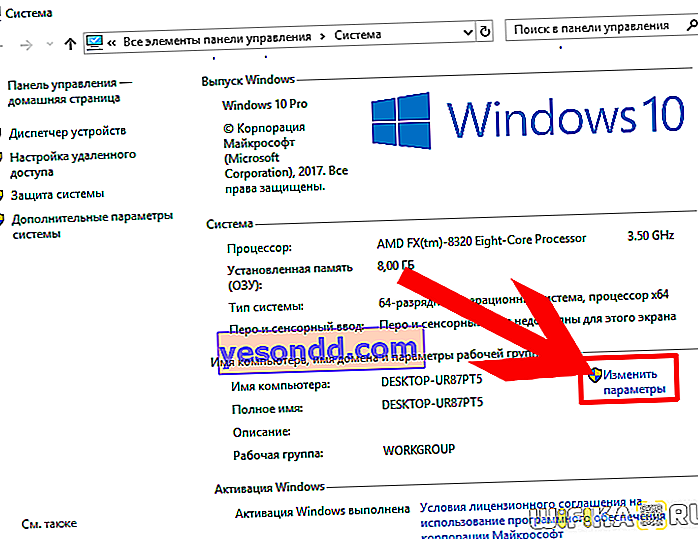
[コンピュータ名]タブが必要です。
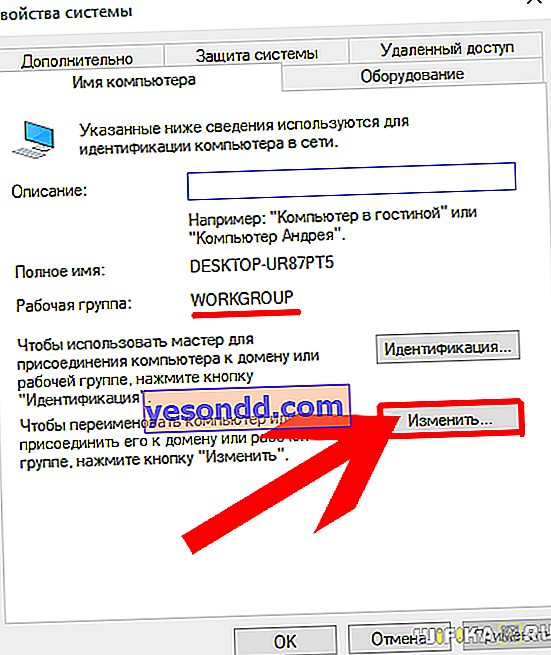
「変更」ボタンを押して、ローカルネットワーク内の他のすべてのコンピュータに設定されている希望のワークグループ名を入力します。デフォルトでは、すべてのWindowsバージョンで、この値はWORKGROUPのようになります。
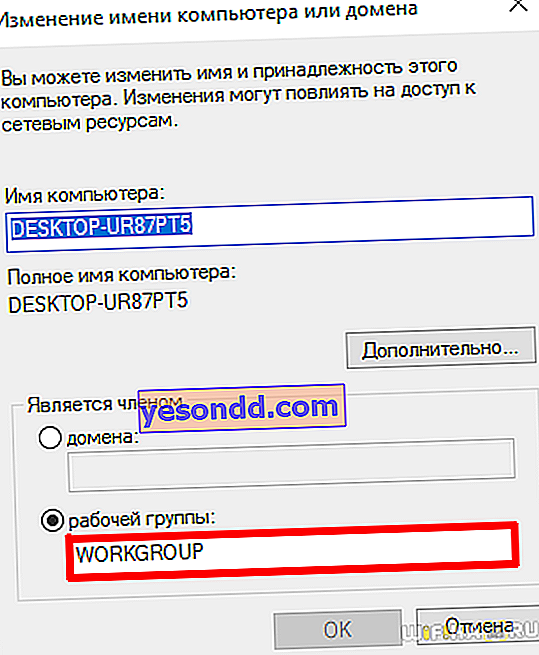
安全を確保するために自分で考え出すことをお勧めします。その後、設定を保存してコンピューターを再起動します。
Windows 7
これは、Windows 7でも同様に発生します。最も簡単な方法は、「コンピューター」アイコンを右クリックして「プロパティ」を選択することです。開いたウィンドウで、「システムの詳細設定」に移動します。
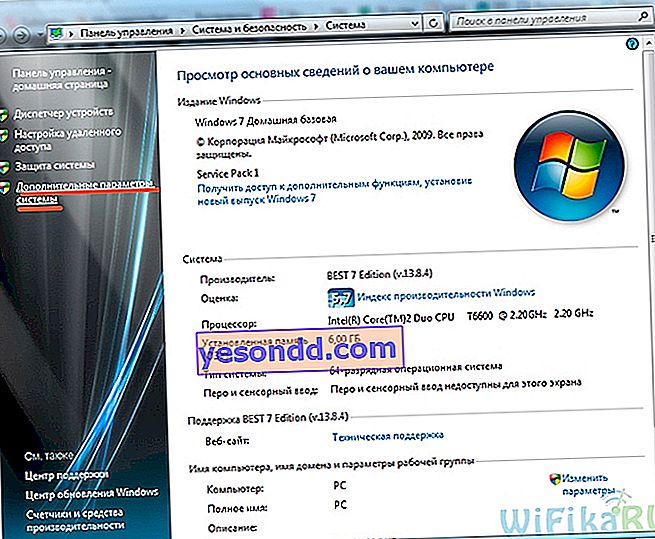
ここで同じタブ「コンピュータ名」を開き、10と同様に、ワークグループの名前を入力して、保存して再起動します。
1つのサブネット
ルーター設定では、WLANはLANと同じサブネットを持つ必要があります/
ワイヤレス接続を備えたコンピューターがケーブルでルーターに接続されているコンピューターのハードドライブを認識しない場合のエラーのもう1つの一般的な理由は、ケーブルとワイヤレスネットワークのサブネットが異なる場合です。つまり、ルーターは実際には2つの完全に異なるネットワークであるように構成されています。LANとWLANは相互に接続されていません。すべてのルーターがこのモードで機能するわけではありませんが、たとえばカフェで、行楽客のラップトップからオフィスデバイスを分離する必要がある場合に使用できます。
ファイアウォール
また、セキュリティ上の理由から、ルーターには外部接続をブロックするファイアウォールがあります。原則として、WANポートで機能します。つまり、インターネットからローカルネットワークへのアクセスを禁止しますが、高度なモデルには、WiFi(WLAN)ネットワークからケーブル(LAN)またはその逆へのアクセスをブロックする設定があります。
ちなみに、同じ理由でファイアウォールは機能します。さまざまなフィルターをアクティブにすると、コンピューター自体ですべてが正しく構成されているように見えても、インターネット上のページの一部の要素を表示できない場合があります。
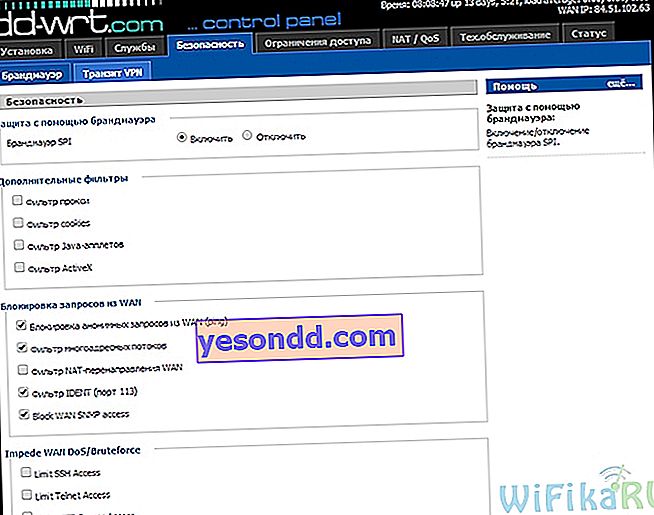
仮想ネットワーク
また、ルーターの多くのモデルには、「仮想ネットワーク」などの機能があります。つまり、ワイヤレスネットワークの別の仮想アクセスポイントのエミュレーションであり、そこからローカルネットワークにアクセスできなくなります。ここでも、オフィスで待機しているクライアントに対してWiFiをオンにして、ネットワークに侵入することができません。本社ネットワーク。コンピューターがこの種のWiFiに接続されている場合、メインのWiFiネットワークまたはケーブルネットワークに接続されている他のデバイスを見ることができません。
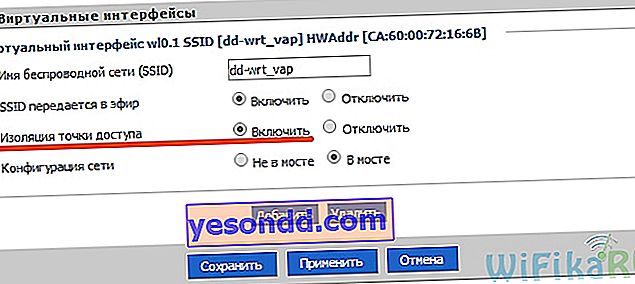
そのような説明は、私たちの読者によって与えられたケースについて見つけることができます。これらの例があなたの質問の解決にも役立つことを願っています!
